Informacije u ovom članku koristite ako imate poteškoća s premještanjem bilježnica programa OneNote s računala u oblak.
Vaše lokalne bilježnice nisu pronađene u mapi "Dokumenti" ili "Moji dokumenti"
To se može dogoditi kada postavite zadano mjesto za pohranu na neko drugo mjesto, a ne na tvrdom disku računala, primjerice mrežnom mjestu ili vanjskom tvrdom disku, ili ako ste ručno premjestili bilježnice s zadanog mjesta nakon stvaranja.
-
Da biste riješili taj problem, premjestite mapu Bilježnice programa OneNote i njezin sadržaj u mapu Dokumenti ili Moji dokumenti na tvrdom disku računala.
Bilježnice su povezane s različitim računima
To se može dogoditi kada imate više računa (osobnih, tvrtki ili obrazovnih ustanova) povezanih s različitim bilježnicama programa OneNote, ali niste prijavljeni na sve.
Učinite sljedeće:
-
U programu OneNote Windows 10 kliknite gumb Postavke i više

-
U prozorima Računi koji će se otvoriti kliknite + Dodaj račun.
-
Prijavite se na sve račune povezane s bilježnicama koje želite prenijeti.
Već ste prenijeli odabranu bilježnicu u oblak
To se može dogoditi kada dovršite premještanje poznate mape da biste migrirali datoteke u mapu Dokumenti ili Moji dokumenti u oblak ili kada ste prethodno dovršili postupak prijenosa bilježnice u programu OneNote za Windows 10.
Ako se bilježnica ne prikazuje na popisu Odabir bilježnica za otvaranje, možda se već sinkronizira s računom za OneDrive ili SharePoint. To možete provjeriti na sljedeći način:
-
U željenom web-pregledniku prijavite se na račun za OneDrive ili SharePoint.
-
Potražite bilježnicu. Ako se pronađe, otvorite ga.
Savjet: Bilješke možete uređivati izravno u pregledniku ili kliknuti Otvori u programu OneNote da biste bilježnicu otvorili i uredili u programu OneNote Windows 10.
Bilježnica je već otvorena
Kada pokrenete OneNote za Windows 10, automatski otvara sve bilježnice u oblaku koje ste nedavno uredili.
Da biste provjerili je li neka bilježnica možda već otvorena, učinite sljedeće:
-
Ako je potrebno, kliknite gumb Navigacija da bi se prikazala navigacijska okna.
-
Kliknite strelicu padajućeg izbornika Bilježnice koja se prikazuje iznad popisa sekcija i stranica.
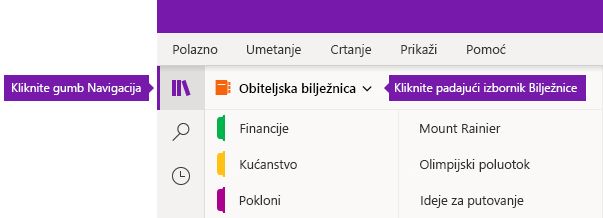
-
Pomičite se po popisu bilježnica koje se prikazuju da biste provjerili je li bilježnica već otvorena i spremna za korištenje.










